 tutorial komputer
tutorial komputer
 pengetahuan komputer
pengetahuan komputer
 Bagaimana untuk memformat pemacu kilat USB komputer Apple
Bagaimana untuk memformat pemacu kilat USB komputer Apple
Bagaimana untuk memformat pemacu kilat USB komputer Apple
Editor PHP Xinyi di sini untuk memperkenalkan kepada anda cara memformat pemacu kilat USB komputer Apple. Bagi pengguna komputer Apple, memformat pemacu USB boleh memadam semua data, membetulkan ralat dan masalah, atau menukar format sistem fail. Pertama, masukkan pemacu kilat USB dan buka "Utiliti" dalam folder "Aplikasi". Kemudian, cari dan buka Utiliti Cakera. Dalam Utiliti Cakera, pilih pemacu USB yang ingin anda formatkan dan klik pilihan "Padam" pada bar alat. Dalam tetingkap pop timbul, pilih format sistem fail yang anda mahu gunakan, seperti Mac OS Extended (Journaled) atau FAT32. Akhir sekali, klik butang "Padam" untuk mengesahkan bahawa operasi pemformatan selesai. Dengan cara ini, anda telah berjaya memformat pemacu kilat USB Apple. Di atas ialah kaedah mudah untuk memformat pemacu kilat USB pada komputer Apple. Saya harap ia akan membantu semua orang.
Jika anda secara tidak sengaja memformat pemacu kilat USB, data akan hilang. Biasanya, kami cuba mengelak daripada memformat pemacu kilat USB. Walau bagaimanapun, terdapat situasi di mana kami perlu memformatnya, seperti:
·Misoperation, contohnya, semasa membuat cakera but USB, kami memilih pemacu kilat USB yang salah dan memformat pemacu kilat USB yang mengandungi data penting secara tidak sengaja.
·Cakera U menjadi format RAW, tidak boleh dibuka dan menggesa untuk memformat. Sesetengah pengguna boleh memformat pemacu kilat USB mengikut gesaan sistem.
·Pemacu kilat USB dijangkiti virus komputer boleh membersihkannya.
Untuk menukar jenis sistem fail pemacu kilat USB, contohnya, jenis sistem fail lalai bagi banyak pemacu kilat USB ialah FAT32, tetapi jika anda perlu menyimpan satu fail yang lebih besar daripada 4GB, anda perlu menukar FAT32 kepada exFAT atau NTFS.
Jika pemacu kilat USB anda diformatkan kerana salah operasi, anda boleh cuba menggunakan versi EaseUS Data Recovery Mac untuk memulihkan data. Selagi data tidak ditimpa, adalah sangat mungkin untuk berjaya memulihkan data pemacu kilat USB yang diformatkan.
Masukkan cakera boleh tanggal ke dalam komputer Mac dan lancarkan perisian versi EaseUS Data Recovery Mac. Pilih cakera boleh tanggal, klik "Imbas", dan perisian mula mencari fail yang hilang pada cakera boleh tanggal.
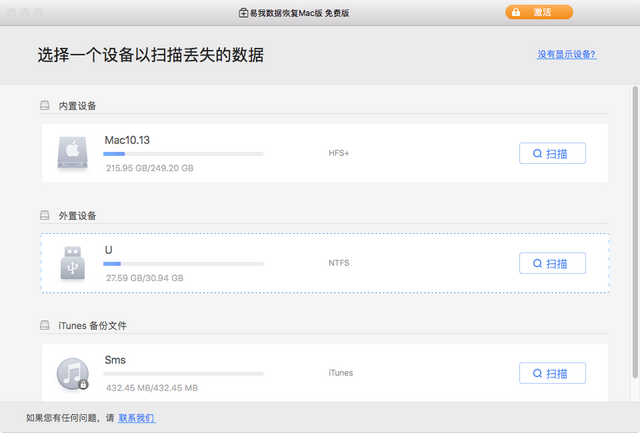
Langkah 2. Selepas melengkapkan imbasan pantas dan imbasan dalam, fail yang ditemui oleh imbasan akan disenaraikan di sebelah kiri lajur keputusan imbasan.
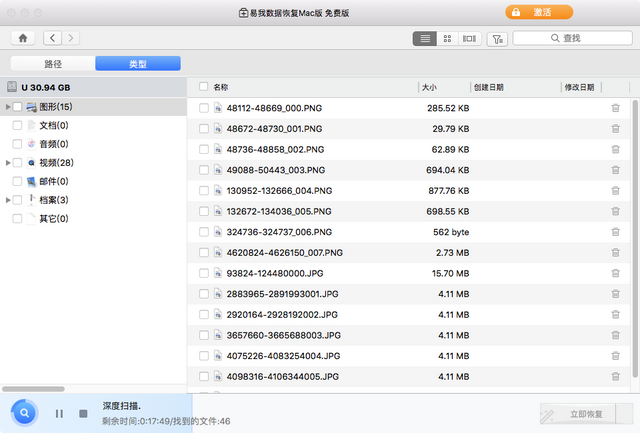
Langkah 3: Pilih fail yang ingin anda pulihkan dan klik butang "Pulih Sekarang". Untuk mengelakkan penulisan ganti, jangan simpan semula ke cakera boleh tanggal.
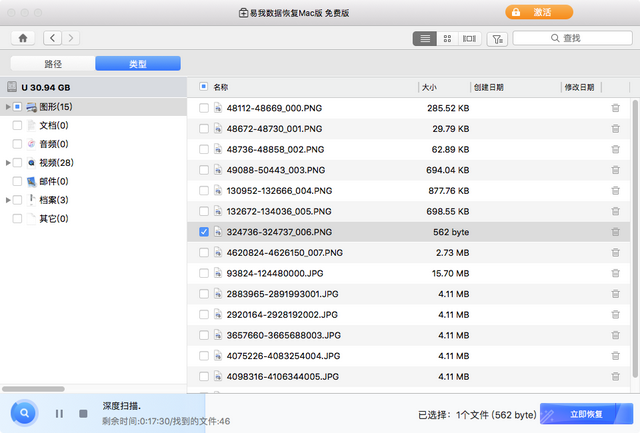
Atas ialah kandungan terperinci Bagaimana untuk memformat pemacu kilat USB komputer Apple. Untuk maklumat lanjut, sila ikut artikel berkaitan lain di laman web China PHP!

Alat AI Hot

Undresser.AI Undress
Apl berkuasa AI untuk mencipta foto bogel yang realistik

AI Clothes Remover
Alat AI dalam talian untuk mengeluarkan pakaian daripada foto.

Undress AI Tool
Gambar buka pakaian secara percuma

Clothoff.io
Penyingkiran pakaian AI

AI Hentai Generator
Menjana ai hentai secara percuma.

Artikel Panas

Alat panas

Notepad++7.3.1
Editor kod yang mudah digunakan dan percuma

SublimeText3 versi Cina
Versi Cina, sangat mudah digunakan

Hantar Studio 13.0.1
Persekitaran pembangunan bersepadu PHP yang berkuasa

Dreamweaver CS6
Alat pembangunan web visual

SublimeText3 versi Mac
Perisian penyuntingan kod peringkat Tuhan (SublimeText3)

Topik panas
 1359
1359
 52
52
 Ventoy tetapan but selamat ButSecure
Jun 18, 2024 pm 09:00 PM
Ventoy tetapan but selamat ButSecure
Jun 18, 2024 pm 09:00 PM
Ventoy ialah alat but USB yang boleh terus boot ISO/WIM/IMG/VHD(x)/EFI dan jenis fail lain dalam pemacu kilat USB Ia sangat mudah digunakan. Komputer riba mempunyai but selamat dihidupkan secara lalai Jika ia tidak dimatikan atau tidak boleh dimatikan, ia tidak boleh dibut dari peranti USB Ventoy juga menyokong but selamat Prinsipnya adalah untuk menyuntik sijil pemasangan GRUB. Selagi komputer anda Selepas disuntik sekali, mana-mana cakera USB PE yang dibut berdasarkan grub boleh lulus. Perihalan rasmi Ventoy ialah imej GIF Kelajuan main balik adalah terlalu pantas dan anda mungkin tidak dapat mengingatinya. Saya telah membahagikan imej GIF kepada beberapa bahagian untuk menjadikannya lebih mudah difahami. But selamat Ventoy mempunyai EnrollKey dan Enro
 Penjelasan terperinci tentang pemformatan cakera U: fahami maksud dan langkah operasi memformat cakera U dalam satu artikel
May 01, 2024 pm 06:40 PM
Penjelasan terperinci tentang pemformatan cakera U: fahami maksud dan langkah operasi memformat cakera U dalam satu artikel
May 01, 2024 pm 06:40 PM
Cakera U ialah salah satu peranti storan yang biasa digunakan dalam kehidupan seharian kita. Ia bersaiz kecil, berkapasiti besar dan mudah dibawa oleh majoriti pengguna. Walau bagaimanapun, dalam proses menggunakan cakera U, kita sering menghadapi situasi di mana kita perlu memformat cakera U. Jadi, apakah yang memformat pemacu kilat USB? Mengapa memformat pemacu kilat USB? Bagaimana untuk memformat pemacu kilat USB dengan betul? Artikel ini akan menjawab soalan-soalan ini untuk anda secara terperinci. Bahan alatan: Versi sistem: Windows11 Model jenama: Kingston DataTravelerMax256GB Versi perisian: Tiada perisian tambahan diperlukan 1. Apakah pemacu kilat USB yang diformatkan? Memformat pemacu kilat USB merujuk kepada mengosongkan semua data pada pemacu kilat USB dan membahagikan semula kawasan storan untuk memulihkannya kepada keadaan kilang asalnya. Pemacu kilat USB yang diformatkan adalah seperti
 Fahami format cakera U dalam satu artikel: FAT32, NTFS atau exFAT?
Mar 27, 2024 pm 05:40 PM
Fahami format cakera U dalam satu artikel: FAT32, NTFS atau exFAT?
Mar 27, 2024 pm 05:40 PM
Cakera U ialah salah satu peranti storan yang paling biasa digunakan dalam kehidupan seharian kita. Ia mudah dibawa, mempunyai kapasiti yang mencukupi dan berpatutan. Tetapi, adakah anda tahu apakah format sistem fail pemacu kilat USB? Format sistem fail yang berbeza mempunyai kesan penting pada prestasi dan keserasian pemacu kilat USB. Artikel ini akan memberi anda penjelasan terperinci tentang tiga format sistem fail cakera U arus perdana: FAT32, NTFS dan exFAT, dan membantu anda memilih format cakera U yang paling sesuai dengan anda. Bahan alat: Versi sistem: Versi Windows 11 Home Model jenama: SanDisk Extreme High Speed CoolBean USB3.2 Versi perisian: DiskGenius5.4.2.1239 1. Format FAT32 FAT32 ialah format sistem fail yang paling banyak digunakan untuk cakera U mempunyai Keserasian yang lebih baik, beberapa
 Kekunci pintasan pemacu kilat USB but papan induk berwarna-warni
Mar 19, 2024 pm 12:55 PM
Kekunci pintasan pemacu kilat USB but papan induk berwarna-warni
Mar 19, 2024 pm 12:55 PM
Salam semua, hari ini saya akan berkongsi tutorial grafik dari laman web rasmi Sistem Xiaobai (xiaobaixitong.com). Papan induk berwarna-warni ialah jenama papan induk komputer dengan prestasi yang sangat baik, dan ia mempunyai kelebihan tertentu dalam semua aspek, dan nisbah prestasi harganya juga sangat tinggi. Jadi inilah persoalannya, bagaimana untuk menetapkan pilihan but USB untuk papan induk Berwarna-warni? Jangan risau, editor akan menunjukkan kepada anda cara menyediakan pilihan but cakera USB dalam Colorful. Ajar anda langkah demi langkah bagaimana untuk menetapkan pilihan but cakera U untuk papan induk Berwarna-warni: Mula-mula, masukkan cakera U ke dalam komputer, kemudian hidupkan komputer dan tekan kekunci pintasan permulaan dengan pantas untuk memasuki antara muka tetapan BIOS (sila ambil perhatian : biasanya ia akan dipaparkan di bawah logo jenama komputer Mulakan petunjuk hotkey). 2. Masukkan tetapan BIOS
 Rahsia kaedah pemulihan format telefon bimbit (telefon mudah alih rosak? Jangan risau)
May 04, 2024 pm 06:01 PM
Rahsia kaedah pemulihan format telefon bimbit (telefon mudah alih rosak? Jangan risau)
May 04, 2024 pm 06:01 PM
Pada masa kini, kita pasti akan menghadapi beberapa masalah seperti tidak dapat menghidupkan telefon, ketinggalan, dan lain-lain, seperti ranap sistem, tetapi semasa penggunaan, telefon bimbit telah menjadi bahagian yang sangat diperlukan dalam kehidupan kita. Kami sering mengalami kerugian, dan kadangkala, tiada penyelesaian untuk masalah ini. Untuk membantu anda menyelesaikan masalah telefon bimbit, artikel ini akan memperkenalkan anda kepada beberapa kaedah pemulihan format telefon bimbit dan memulihkan telefon anda kepada operasi biasa. Sandarkan data - lindungi maklumat penting, seperti foto dan kenalan, daripada hilang semasa proses pemformatan Sebelum memformat telefon anda, perkara pertama yang perlu dipertimbangkan ialah menyandarkan data dan fail penting pada telefon anda. Untuk memastikan keselamatan data, atau memilih untuk memindahkan fail ke perkhidmatan storan awan, anda boleh menyandarkannya dengan menyambung ke komputer. Gunakan fungsi pemulihan terbina dalam sistem - mudah
 Bagaimana untuk memadam fail cakera USB? Apakah yang perlu saya lakukan jika fail cakera USB tidak boleh dipadamkan?
Mar 14, 2024 pm 08:49 PM
Bagaimana untuk memadam fail cakera USB? Apakah yang perlu saya lakukan jika fail cakera USB tidak boleh dipadamkan?
Mar 14, 2024 pm 08:49 PM
Terdapat banyak fail penting yang disimpan dalam pemacu denyar USB, dan terdapat juga beberapa fail yang tidak berguna Membersihkan pemacu denyar USB dengan kerap boleh mengurus sumber pemacu denyar USB dengan lebih baik. Walau bagaimanapun, sesetengah pengguna mendapati bahawa beberapa fail dalam cakera USB tidak boleh dipadamkan. Tutorial ini akan membawakan anda penyelesaiannya, datang dan lihat. 1. Semak sama ada fail telah diduduki 1. Buka penjelajah fail dan cari laluan cakera U. 2. Klik kanan fail yang ingin anda padamkan dan pilih "Properties". 3. Dalam tetingkap "Properties", tukar ke tab "Security". 4. Klik butang "Lanjutan" untuk melihat kebenaran fail. 5. Pastikan pengguna semasa mempunyai
 Apakah yang perlu saya lakukan jika kelajuan menulis cakera USB menjadi perlahan? Ajar anda beberapa penyelesaian pantas
Mar 25, 2024 pm 10:50 PM
Apakah yang perlu saya lakukan jika kelajuan menulis cakera USB menjadi perlahan? Ajar anda beberapa penyelesaian pantas
Mar 25, 2024 pm 10:50 PM
Cakera U ialah salah satu peranti storan yang biasa digunakan dalam kehidupan seharian kita, tetapi kadangkala kelajuan penulisan cakera U tiba-tiba menjadi perlahan, yang bukan sahaja menjejaskan kecekapan kerja kita, tetapi juga membawa bahaya tersembunyi kepada keselamatan data kita. Artikel ini akan memperkenalkan anda kepada beberapa kaedah untuk menyelesaikan kelajuan menulis perlahan cakera U dengan cepat dan memulihkan cakera U anda kepada keadaan kelajuan tinggi. Bahan alat: Versi sistem: Windows 11 Model jenama: Kingston DataTravelerMax256GB Versi perisian: DiskGenius5.4.2.1239 1. Periksa sama ada cakera U mempunyai virus atau perisian hasad Sebab biasa mengapa kelajuan penulisan cakera U perlahan adalah kerana ia dijangkiti virus atau perisian hasad. Program berniat jahat ini akan berjalan di latar belakang dan menduduki sumber sistem, menyebabkan cakera U membaca dan menulis lebih cepat.
 Salinan windows7 build 7601 bukan tulen Penyelesaian paling mudah ialah salinan build 7601 tidak tulen.
Mar 15, 2024 pm 09:49 PM
Salinan windows7 build 7601 bukan tulen Penyelesaian paling mudah ialah salinan build 7601 tidak tulen.
Mar 15, 2024 pm 09:49 PM
Baru-baru ini, beberapa rakan melaporkan bahawa komputer mereka menggesa "Salinan Windows 7 versi dalaman 7601 tidak tulen Mereka semua ingin tahu sama ada salinan Windows 7 bukan tulen 7601 dan menjejaskan penggunaannya adalah bahawa sistem pengguna belum diaktifkan Hari ini saya akan memberikannya kepada anda Mari kita bercakap tentang penyelesaian paling mudah untuk masalah yang salinan versi dalaman 7601 tidak tulen boleh datang dan melihat. Salinan versi dalaman windows7 7601 bukan tulen Kaedah 1: 1. Tekan "win+r" pada papan kekunci pada masa yang sama, kemudian masukkan "CMD", dan kemudian tekan "Enter" untuk mengesahkan. 2. Masukkan "SLMGR-REARM" dalam tetingkap pop timbul Sila ambil perhatian bahawa terdapat ruang di tengah. 3. Kemudian tekan Enter untuk mengesahkan Kotak dialog akan muncul dan klik "Sahkan".



